
iOS'ta ve daha özel olarak iPhone'da sahip olduğumuz seçeneklerden biri, kendi Memoji'mizi yapmak veya yaratmaktır. Apple'ın Memoji'si birkaç yıl önce, özellikle iOS'un 2018 sürümünde geldi. Apple, bir yıl önce Animoji adlı bir özellik ekledi yüzümüzdeki popüler emoji karakterlerini haritalamak için cihazın ön kamera sistemini kullandığını ve bunların jestlerin taklitlerini gerçekleştireceğini söyledi.
Bu, yüz ifadelerini gerçek zamanlı olarak bir kayıtta taklit etmeyi ve bir metin mesajı yoluyla göndermeyi ve hatta diğer uygulamalarda paylaşmayı mümkün kıldı. Memoji'nin gelişi, oluşturulmasına izin verildiğinden bu tür mesajlarda biraz daha devrim yarattı. Mesajlarda paylaşmak için özelliklerimizle veya benzer özelliklerimizle kendimizden biri. Görüntülü aramalarda, kısa mesajlarda ve hatta WhatsApp gibi uygulamalarda, evet, ikincisi canlı hareket olmadan paylaşılabilen, iPhone'da kendimiz yarattığımız bir tür animasyonlu çizgi film.
Bununla ilgili en iyi şey, yapabileceğimiz kişiliğimize ve ruh halimize uyan bir Memoji oluşturun Mesajlar veya FaceTime ile göndermek için. Bunlar doğrudan uyumlu bir iPhone veya iPad Pro ile oluşturulabilir, animasyonlu Memoji'mizin sesimizi kullanmasını ve bir metin mesajında yüz ifadelerimizi yeniden oluşturmasını sağlayabilirsiniz.
iPhone'da Memoji nasıl yapılır
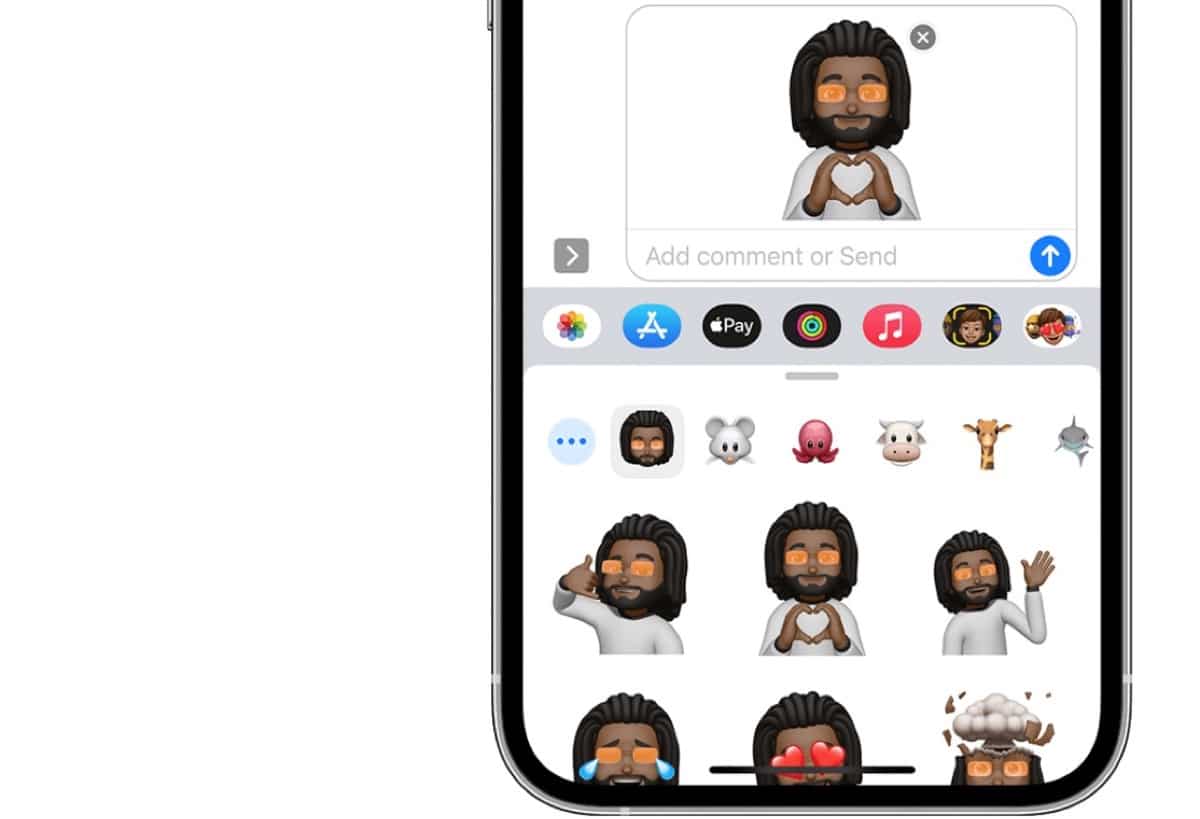
Eminim o eski güzel Noel Baba birçoğunuzu getirdi. Memoji ve diğer şeylerle uğraşabileceğimiz yeni bir iPhone. Bu durumda bir iPhone'da kendi Memoji'mizi nasıl yapabileceğimizi göreceğiz, ancak bu mükemmel bir şekilde bir iPad'e uygulanabilir.
Başlamak için, bu Memoji'nin doğrudan Mesajlar uygulamasından oluşturulması gerektiğini söyleyeceğiz, bu nedenle evet veya evet, uyumlu bir iPhone veya iPad'e ihtiyacımız var. Bir kez elimizde olduğunda mesaj yazmak veya oluşturmak için seçeneğe tıklayın. Mesajlar uygulamasında zaten açtığımız bir konuşmayı da kullanabiliriz.
- Kameranın hemen yanında sol tarafta görünen App Store sembolüne tıklayın
- Ardından Memoji düğmesinde sarı kareli bir yüz belirir ve ardından sağa kaydırıp + sembollü Yeni Memojis düğmesine basarız.
- Bu andan itibaren Memoji'yi özelleştirmeye başladık ve binlerce seçeneğimiz var
- Memoji'mizin ana özellikleri cilt tonunu, saç stilini, gözleri ve çok daha fazlasını ayarlamaktan geçer.
Bu yaratımı yapmak için tüm yaratıcılığımızı kullanabilir ve Apple uygulamasının sunduğu araçları kullanabiliriz. Görünen ilk Memoji, tamamen kel bir yüzle ve gerçek dışı bir ifadeyle sarı bir tondadır.. Bu anlamda iyi olan tek şey, iPhone'a bakıp yüz hareketleri yaparsak (dilini çıkarma, bir gözünü kapatma vb.) bebeğin biz konuşurken bile nasıl tepki verdiğini, dudaklarını hareket ettirdiğini görürüz.
Cilt tonu ile başlayacağız, ardından beni ekleyip eklemeyeceğimiz saç modeline geçeceğiz, ardından renk tonunun değiştirilebileceği kaşlara, ardından gözlere, kafanın şekline geçeceğiz. , burun, ağız, kulaklar, sakal, gözlük, şapka, kep gibi şapkalar ve hatta Memoji'mizin giydiği kıyafetler. Burada hayal gücümüzü serbest bırakmalıyız. ve bize benzeyen bir karakterden, sadece gönderdiğimiz mesajlar için kullanılmış bir karaktere kadar yaratabiliriz.
Memoji çıkartmaları nasıl oluşturulur
Doğrudan metin mesajlarında kullanılacak Memojilere ek olarak Memoji'mizin çıkartmalarını oluşturabiliriz. Bu, onları otomatik olarak klavyede depolanan çıkartma paketleri haline getirir ve doğrudan Mesajlar uygulaması, Posta ve WhatsApp gibi bazı üçüncü taraf uygulamalarda göndermek için kullanılabilir.
Açıkçası çıkartmamızı oluşturmadan önce Memoji'yi oluşturmuş olmalıyız, Çıkartmalar için doğrudan özel bir Memoji bile oluşturabiliriz, bu her kullanıcıya ve ne oluşturmak istediklerine bağlıdır. Şimdi bir Memoji'den nasıl çıkartma oluşturulacağını görelim:
- İlk şey Memoji'mize sahip olmak ve ardından Mesajlar uygulamasında klavyeyi açıp Memoji Çıkartmalarına tıklıyoruz (birkaç Memoji resmi birlikte görünür)
- Göndermek istediğimiz çıkartmayı seçip üzerine tıklıyoruz ve gönder okuna tıklıyoruz.
- Hazır
Bu Memoji herhangi bir zamanda kolayca düzenlenebilir Mesajlar uygulamasından Memoji'ye çıkartma olarak tıklayarak sol tarafta görünen üç noktayı kullanacağız. Memoji'yi düzenlemek için Sunulan seçenekler yeni Memoji'dir, aynısını düzenleyin, çoğaltın ve silin. Eylem bittiğinde, sadece Tamam'a basıyoruz ve bu kadar.
WhatsApp'ta Memoji çıkartmaları gönderin
Memoji'yi sticker şeklinde oluşturduğumuza göre direkt olarak WhatsApp uygulamasına geçip istediğimiz kişiyle paylaşabiliriz. Bu seçenek basit bir şekilde yapılır ve basitçe gereklidir çıkartmayı daha önce oluşturdunuz.
Memojimizi göndermek için iPhone klavyesinin altında görünen Emoji simgesine tıklamamız, sağa kaydırmamız ve beliren üç noktayı tıklamamız gerekiyor. Burada daha önce oluşturulmuş farklı çıkartmalar arasından seçim yapabiliriz, bunun için parmakla kaydırarak yukarı hareket ediyoruz ve sakladığımız tüm çıkartmalar görünür.
Daha önce iOS'un eski sürümlerinde ekran görüntüsü almamız gerekiyordu ve bu daha hantaldı ama Günümüzde Memoji'mizin bir çıkartmasını göndermek çok daha kolay ve hızlı WhatsApp, Telegram uygulaması ve diğerlerinde doğrudan iPhone'dan.
Mesajlarda veya FaceTime'da animasyonlu Memojiler nasıl kullanılır?
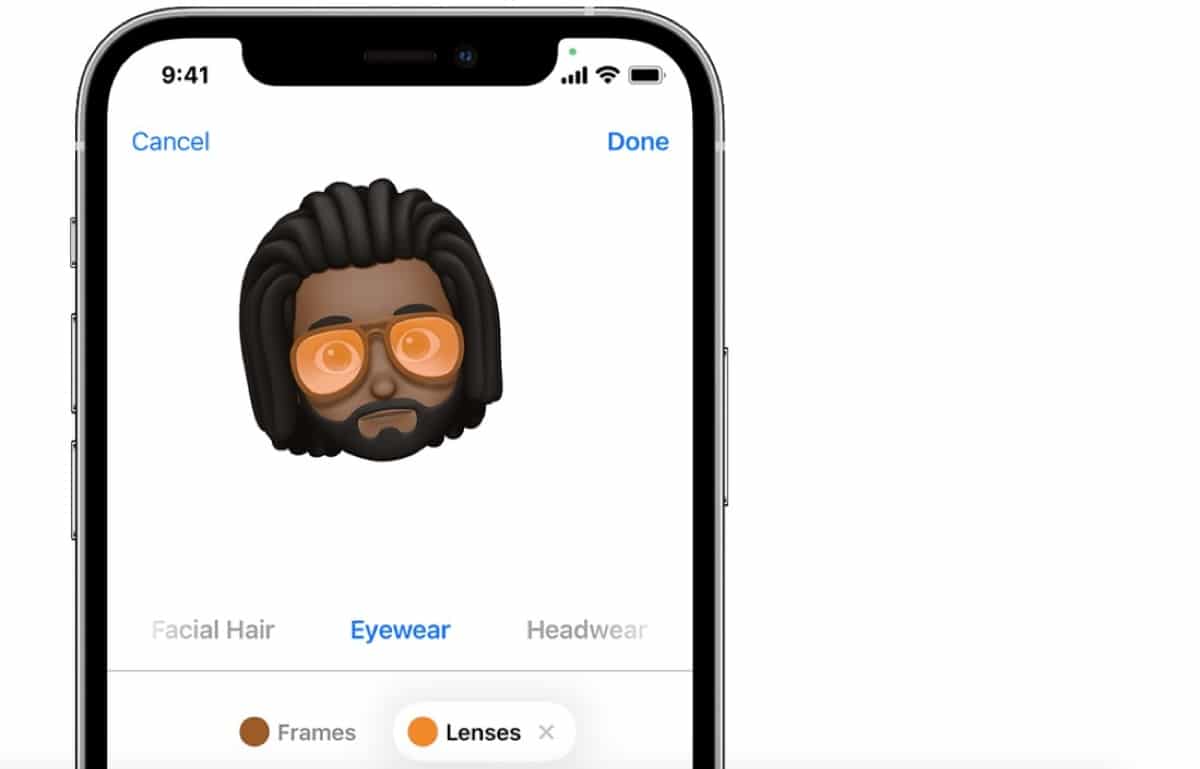
Öte yandan Mesajlar veya FaceTime uygulaması ile animasyonlu Memojiler gönderme seçeneğimiz de var. Bunun yaptığı şey bir tür göndermek kişiselleştirilmiş Memoji veya Apple Memoji ile video, tek boynuzlu atlar, köpek yavruları vb. Tek yapmamız gereken uyumlu bir cihaza sahip olmak ve bunlar iPhone X'ten mevcut iPhone 13 modeline ve 11 inç iPad Pro'dan mevcut iPad Pro'ya kadar uzanıyor.
Mesajlar uygulamasını açıp yeni bir mesaj oluştur veya doğrudan mevcut bir sohbete tıklıyoruz, ardından yüzü sarı kare olan Memoji düğmesine dokunun ve bir Memoji seçmek için kaydırıyoruz.
Seçildikten sonra, kaydı durdurmak için kırmızı nokta ve kırmızı kare ile görünen Kayıt düğmesine dokunuyoruz. Paylaşmak için 30 saniyeye kadar video kaydedebilirsiniz. Aynı kayıtla başka bir Memoji kullanmak için, oluşturduğunuz başka bir Memoji'ye dokunun. Bir Memoji çıkartması oluşturmak için Memoji'yi basılı tutun ve mesaj dizisine sürükleyin. Bir Memoji'yi silmek için çöp kutusu düğmesine basın, hepsi bu
Artık bu animasyonlu Memoji'yi sesimizle ve her türlü yüz hareketini yaparak gönderebiliriz. Bu özellik yalnızca Mesajlar veya FaceTime'da çalışır.
Aynısını FaceTime aramasında yapmak için yapmamız gereken gelen FaceTime aramasını doğrudan açın, bir tür yıldızla gösterilen efektler düğmesine tıklayın ve kullanmak istediğimiz Memoji'yi seçin. Yapabiliriz Memoji olmadan devam etmek için Kapat düğmesine tıklayın veya FaceTime menüsüne geri dönün.